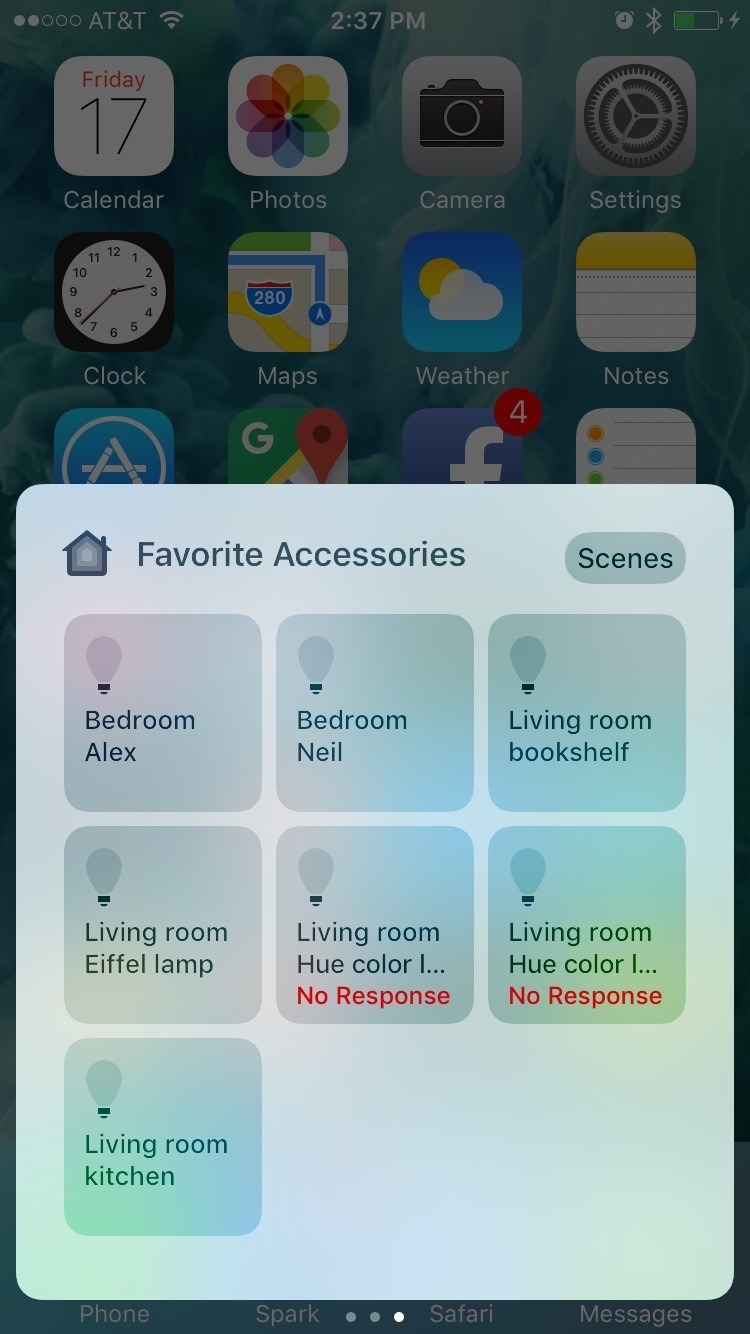15 tipů, jak si iOS 10 užít na maximum
15 tipů, jak si iOS 10 užít na maximum
iOS 10 konečně přichází v oficiální verzi do vašich mobilních zařízení od Applu. Někteří ho vítají, jiní jsou nespokojeni. Jak využít nový operační systém na maximum?
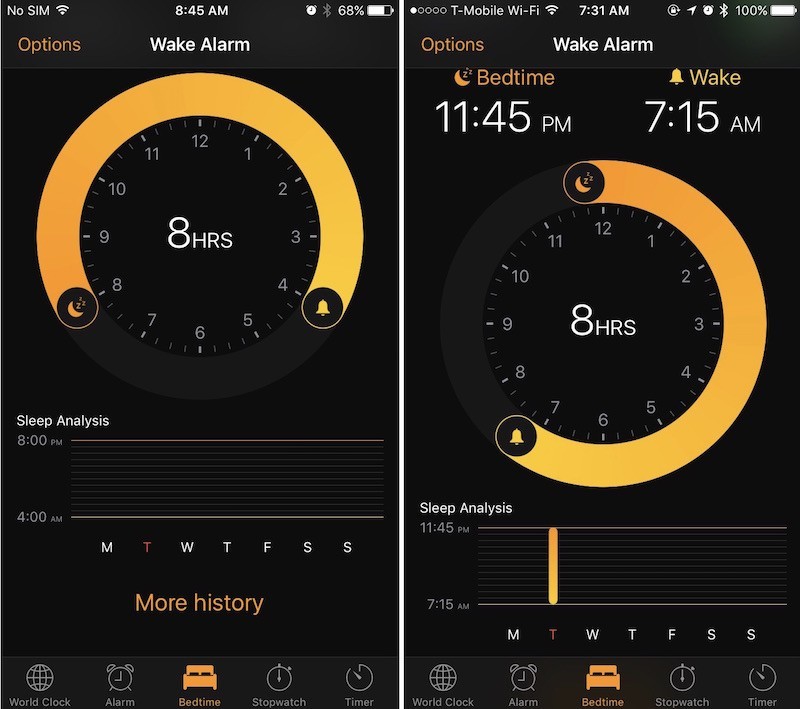
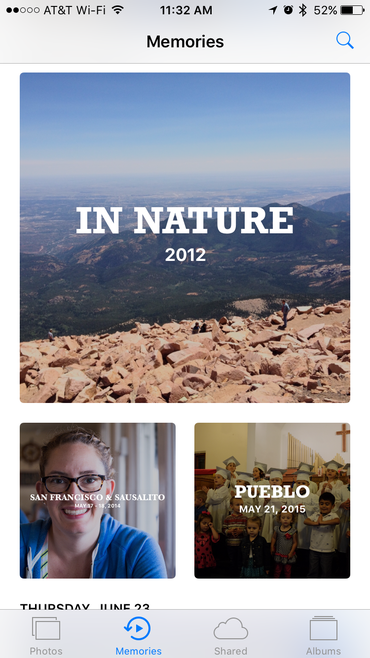
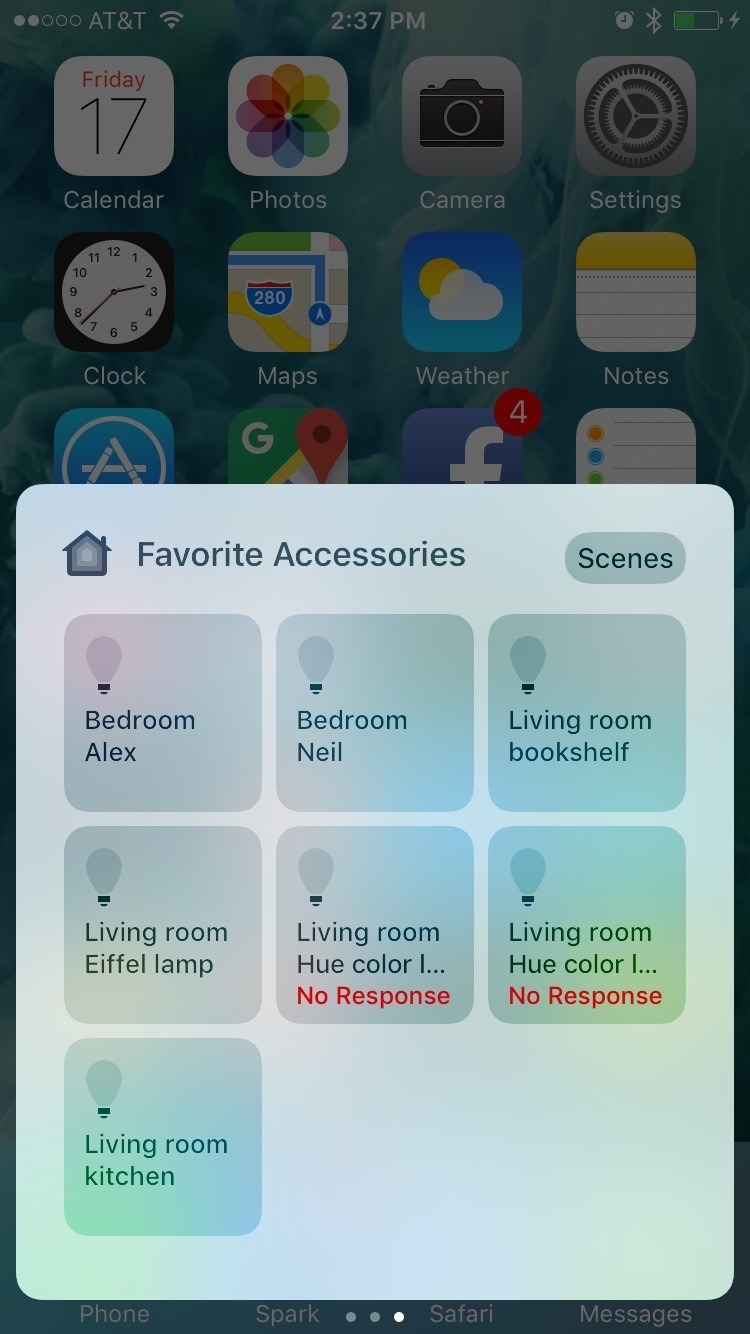
Swipe
Po první instalaci iOS 10 vás uvítá nová domovská obrazovka a spolu s ní jedna z největších a nejvíce proklínaných změn - příkaz „odemknout přejetím“ je minulostí. Apple usoudil, že po příchodu Touch ID již není potřeba posouvat obrazovku doprava a zadávat číselný kód. Posunutím se v iOS 10 dostanete do nabídky widgetů, posunutím vlevo pak spustíte fotoaparát. Postupem času jistě shledáte, že tato gesta jsou mnohem intuitivnější, zabere však nějakou chvíli, než si na ně plně zvyknete.Pro odemknutí iPhonu musíte nyní stisknout home button a podržet na něm prst pro načtení otisku, můžete ale i nastavit zadávání kódu.Odemykejte telefon bez stisku home buttonu
Pokud se vám nechce mačkat home button pokaždé, když potřebujete odemknout telefon, máme pro vás rychlý tip. Otevřete Nastavení -> Obecné -> Zpřístupnění -> Tlačítko plochy a aktivujte funkci „Aktivovat přiložením prstu“.Přizpůsobte si widgety
Díky widgetům můžete informace z některých aplikací zobrazit přehledně na vašem displeji, aniž byste museli odemknout telefon. Ve výchozím nastavení naleznete informace o času, počasí, informace z kalendáře, aplikace Music, připomínky nebo návrhy Siri. Po klepnutí se otevře asociovaná aplikace, pro její otevření ale budete muset odemknout telefon za použití Touch ID nebo číselného kódu. Po klepnutí na možnost „Upravit“ si widgety můžete plně přizpůsobit podle sebe - přidávat, odebírat nebo měnit pořadí zobrazení.Spravujte stahování pomocí 3D Touch
Pokud stahujete více aplikací najednou, určitě vám přijde vhod tento jednoduchý trik. Použijte force press na ikonu aplikace, kterou chcete posunout na začátek fronty, a zvolte priority stahování. Stahování jednotlivých aplikací můžete díky 3D Touch i pozastavit. Správa stahování je bohužel možná jen na iPhonech, nikoliv na iPadech.Spolupracujte na Poznámkách
Apple přidal v iOS 10 možnost spolupráce v reálném čase v aplikaci Poznámky. Pokud kliknete na ikonku portrétu se symbolem „plus“ v horní části displeje, zobrazí se vám možnost přidat uživatele, a to jak prostřednictvím textových zpráv, tak i přes e-mail nebo sociální sítě. Bude jim zaslána samotná poznámka, kterou budou moci v příslušné aplikaci otevřít a pracovat na ní současně s vámi, případně s dalšími účastníky. „Majitelem“ dokumentu je i nadále jeho tvůrce a spolupracovníky může libovolně odebírat.Pozor na vodní pistolku!
Apple odstranil z nabídky svých emojis emotikon zbraně a nahradil jej „veselým“ obrázkem stříkací vodní pistolky. Základní kód emotikonu zůstává stejný, takže zatímco se v iOS vodní pistolka zobrazuje správně, uživatelům starších mobilních operačních systémů od Applu bude zaslána klasická pistole ze starších verzí - stejně jako majitelům jiných zařízení odlišných značek.Odstraňte předinstalované aplikace
Apple konečně vyslyšel přání svých zákazníků a umožnil jim odstranění předinstalovaných aplikací z domovské obrazovky. Ovšem s několika málo výjimkami. Odstranit nelze aplikace Najít iPhone a Feedback (pro beta testery). Odstranit však můžete Apple Maps, FaceTime, Kalendář a dokonce i iTunes či Apple Music. Aplikace, které zdánlivě odstraníte, jsou ve skutečnosti jen skryté a na vašem zařízení zůstávají, jen nevidíte jejich ikonu. Cesta zpět k odstraněným aplikacím vede klasicky přes App Store, kde si je vyhledáte a stáhnete zpět.Kreslete ve Zprávách
Možnost kreslení ve Zprávách byla poprvé představena u Apple Watch. Je to zábavná funkce, která má potenciál najít si s příchodem do iOS ještě více fanoušků. Otevřete Zprávy a klepněte na symbol srdce vlevo od pole pro psaní zpráv. V poli po pravé straně pak vyberte způsob, jakým chcete kreslit.Dejte si Večerku
Do aplikace Hodiny byla nyní v tichosti přidána nová funkce s názvem Večerka. Díky ní si můžete nastavit opakované buzení budíkem s připomenutím, že byste už měli jít do postele. Otevřete Hodiny a klepněte na Večerku. Aplikace vás provede prvním nastavením. Můžete nastavit, kdy se potřebujete vzbudit, a vybrat dny, po které má být Večerka aktivní.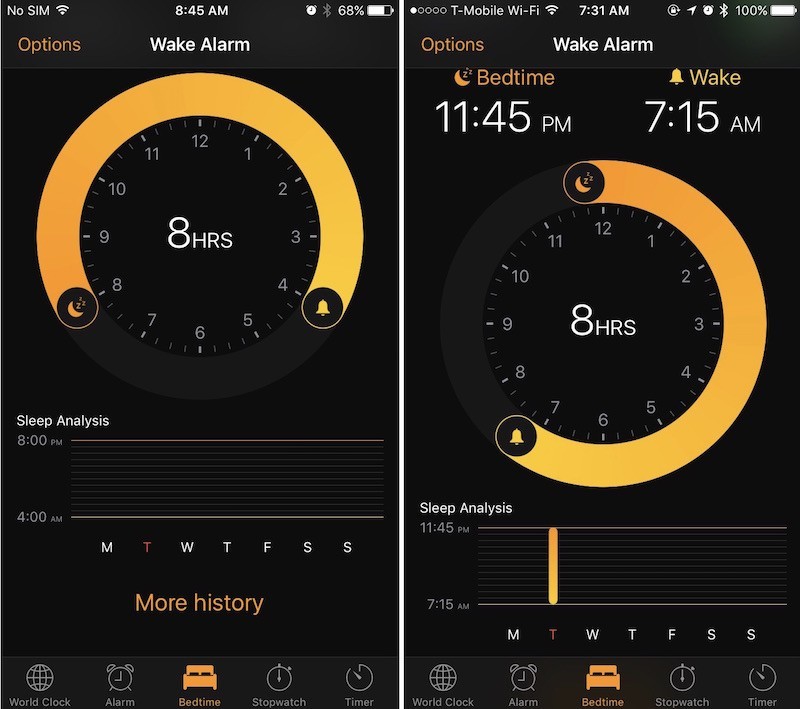
Split View v Safari
Jednou z nejvíce vítaných funkcí v iOS 10 je schopnost otevřít dvě okna prohlížeče Safari vedle sebe - funkce je dostupná pouze na iPadu. Split View aktivujete přetažením stránky ze záložek na pravou stranu obrazovky. Pro návrat do standardního zobrazení přetáhněte okno doleva. Můžete rovněž dlouze podržet prst na odkazu, který chcete otevřít, a z nabídky zvolit otevření v režimu Split View.Užijte si Vzpomínky
Po otevření aplikace Fotky v iOS 10 si můžete všimnout, že nabízí novou funkci s názvem Vzpomínky. Ta automaticky vytváří tématická alba fotografií, jako je „Nejlepší za poslední měsíc“. Alba mohou být dále rozdělena například podle míst, kde byly fotografie pořízeny.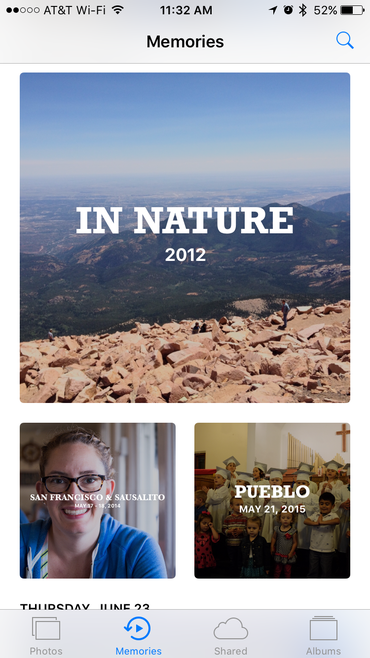
Ještě lepší mapy
Mapy se v iOS 10 dočkaly dalšího vylepšení, díky kterému mohou směle konkurovat Google Maps. Nyní mají nové, čistší rozhraní, ve kterém mají uživatelé snadnější přístup k nejrůznějším možnostem. Rovněž byla přidána řada nových funkcí. Apple Maps vám nyní například při cestě nabídnou alternativní trasy, zobrazí dopravní podmínky nebo ukáží užitečné body po cestě, jako jsou supermarkety nebo čerpací stanice. Další užitečnou funkcí je schopnost Apple Maps zapamatovat si, kde jste zaparkovali svůj vůz.Ovládací centrum
Ovládací centrum je nyní rozděleno do více karet - pro základní funkce, média a HomeKit. Když vytažením spodní části obrazovky aktivujete Ovládací centrum, zobrazí se vám možnost jasu obrazovky, AirPlay a Airdrop, stejně jako zkratky k funkcím, jako je Fotoaparát, svítilna či hodiny. Po posunutí karty doleva získáte přístup k ovládání mediálních souborů a AirPlay.Domácnost
V iOS 10 přibyly dvě nové vestavěné aplikace. Jednou z nich je Domácnost, díky které můžete snadno a přehledně ovládat „chytrá“ zařízení ve vaší domácnosti. Aplikace sdružuje ovládání a nastavení všech kompatibilních zařízení, takže z ní můžete v několika málo snadných krocích spravovat topení, světla, dveře, zámky, žaluzie, klimatizaci a plno dalších věcí. Počet výrobků, kompatibilních s HomeKitem, je zatím poměrně nízký, ale s příchodem iOS 10 se předpokládá jeho nárůst.